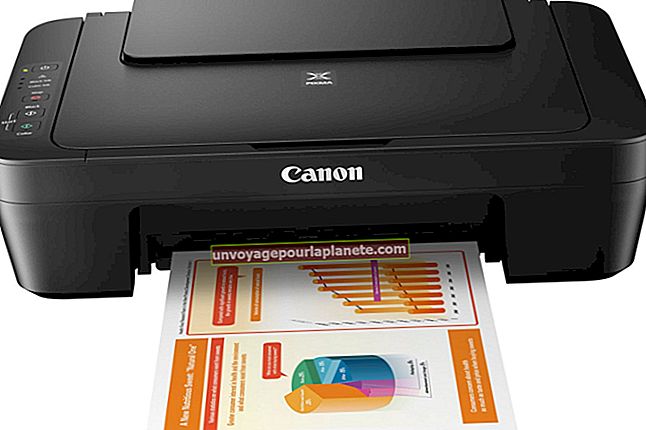زیادہ سے زیادہ رام استعمال
کمپیوٹر میں زیادہ رام شامل کرنے سے ہمیشہ کارکردگی میں اضافہ نہیں ہوتا ہے ، اس کا مطلب یہ ہے کہ آپ کو جو کچھ حاصل ہوسکتا ہے اس سے زیادہ سے زیادہ فائدہ اٹھانا پڑسکتا ہے۔ ایک کمپیوٹر جس میں کافی ریم ہوتی ہے وہ آسانی سے چلتا ہے ، جبکہ وہ کمپیوٹر جو پروگراموں کے استعمال کے دوران اکثر مواد کو لوڈ کرنے کی صلاحیت نہیں رکھتا ہے۔ مناسب میموری کا انتظام آپ کے سسٹم کی کارکردگی کو بہتر بنانے میں مدد کرسکتا ہے اور آپ کے کمپیوٹر میں جو میموری دستیاب ہے اسے زیادہ سے زیادہ انجام دیتا ہے۔
غیر ضروری پروگرام بند کریں
ہر چلنے والا پروگرام کم سے کم ہونے اور استعمال نہ کرنے پر بھی کمپیوٹر میموری استعمال کرتا ہے۔ مائیکروسافٹ تجویز کرتا ہے کہ سسٹم ریم اور سی پی یو کی کارکردگی کو بہتر بنانے کے ل any آپ کو کسی بھی پروگرام کو بند کرنے کی ضرورت نہیں ہے۔ آپ ایسے کام کرسکتے ہیں جیسے ایک وقت میں صرف ایک ویب براؤزر استعمال کریں۔ اگر کوئی پروگرام انٹرنیٹ ایکسپلورر میں ایک نئی ونڈو کھولتا ہے اور آپ فائر فاکس استعمال کر رہے ہیں تو ، فائر فاکس میں وہی ویب سائٹ کھولیں ، اور پھر آئی ای بند کریں۔ کسی پروجیکٹ پر کام ختم کرنے کے بعد فوٹوشاپ یا پریمیر جیسے ایڈٹنگ سافٹ ویئر کو بھی کھلا نہ چھوڑیں۔
ورچوئل میموری کو مرتب کریں
دوسرے پروگراموں کے لئے رام کو آزاد کرنے کے ل Comp ، کمپیوٹر غیر فعال ، اوپن پروگراموں کو ذخیرہ کرنے کے لئے ورچوئل میموری استعمال کرتے ہیں۔ ورچوئل میموری سسٹم میموری کو ہارڈ ڈرائیو کیش فائل میں بڑھا کر رام کی سمت سازی کرتی ہے۔ اگرچہ ورچوئل میموری زیادہ سے زیادہ دستیاب میموری کو بڑھاتا ہے ، تاہم ، یہ اصل رام سے کہیں زیادہ آہستہ ہے اور فعال پروگراموں کی کارکردگی کو بہتر نہیں بناتا ہے۔ ونڈوز ڈیفالٹ کے ذریعہ ورچوئل میموری کو خود سے سنبھالتی ہے ، لیکن آپ چارمز بار میں "جدید نظام" کو تلاش کرکے ، "جدید ترین نظام کی ترتیبات دیکھیں ،" "اعلی درجے کی" ٹیب کو کھول کر ، منتخب کرکے "اس نظام کو کتنی ورچوئل میموری استعمال کرتے ہیں اس میں اضافہ کرسکتے ہیں۔ "کارکردگی" کے تحت ترتیبات ... "" اعلی درجے کی "ٹیب پر کلک کریں اور پھر" ورچوئل میموری "کے تحت" تبدیل کریں ... "منتخب کریں۔ ورچوئل میموری میموری مینو آپ کو کیشے کی فائل کا سائز بتانے کی اجازت دیتا ہے۔ ونڈوز ریڈی بوسٹ کے ساتھ ورچوئل میموری میموری کی جگہ کے لئے فلیش ڈرائیو بھی استعمال کرسکتی ہے۔
Msconfig مینو کا استعمال کریں
مائیکرو سافٹ سسٹم کنفیگریشن ، یا Msconfig ، یوٹیلیٹی کی فہرست بناتا ہے اور کمپیوٹر کی پس منظر کی خدمات کو ٹوگل کرتا ہے۔ افادیت کو لانچ کرنے کے ل C ، "Ctrl-R" دبائیں ، "msconfig" ٹائپ کریں (بغیر کوئی حوالہ) ، اور پھر "انٹر" دبائیں۔ سسٹم پر چلنے والی تمام پس منظر کی خدمات کی فہرست لانے کے لئے "خدمات" کے ٹیب پر کلک کریں۔ فہرست میں جائیں اور ایسی خدمات بند کردیں جن کی شناخت آپ کو غیر ضروری کے طور پر ہوسکتی ہے - لیکن خدمات کو رکھنا یقینی بنائیں اگر آپ نہیں جانتے کہ وہ کیا کرتے ہیں ، کیونکہ ضروری خدمات کو غیر فعال کرنے سے کچھ پروگراموں یا خصوصیات کو کام کرنا بند کردے گا۔ تبدیلیوں کے اثر و رسوخ لانے کیلئے کمپیوٹر کو دوبارہ بوٹ کریں۔
اسٹارٹاپ ٹاسکس کا نظم کریں
جب آپ لانچ کرتے ہیں تو بوجھ کے اوقات کو کم کرنے کے لئے پروگراموں میں بوٹ پر ونڈوز پری لوڈ ڈیٹا ہوسکتا ہے۔ تاہم ، پہلے سے لوڈ شدہ پروگرام آپ کے سسٹم کی ریم کا ایک بڑا حصہ کھا سکتے ہیں ، لہذا غیر ضروری اسٹارٹ اپ پروگراموں کو غیر فعال کرنے سے میموری کا زیادہ سے زیادہ استعمال کرنے میں مدد مل سکتی ہے۔ پروگراموں کو ٹوگل کرنے کے لئے ، ٹاسک بار پر دائیں کلک کریں اور سیاق و سباق کے مینو سے "ٹاسک مینیجر" منتخب کریں ، اور پھر "اسٹارٹ اپ" ٹیب کھولیں۔ ٹاسک مینیجر ان تمام پروگراموں کی فہرست دیتا ہے جو سسٹم کے بوجھ سے پہلے چلتا ہے۔ فہرست میں موجود پروگرام کو منتخب کرکے ، اور پھر "غیر فعال" بٹن پر کلک کرکے پروگرام کو بوٹ پر شروع کرنے سے غیر فعال کریں۔ آپ بغیر کسی منفی اثرات کے سیکیورٹی سوفٹویئر کے کسی بھی پروگرام کو غیر فعال کرسکتے ہیں۔